При покупке или переходе на новое устройство необходимо выполнить сброс старого устройства и удалить с него всю персональную информацию. Как защитить свою персональную информацию, сбросив устройство до заводских настроек и удалив с него все данные.
Прежде чем вы попробуете выполнить приведенные ниже рекомендации, убедитесь, что программное обеспечение вашего устройства и соответствующие приложения обновлены до актуальной версии. Чтобы обновить программное обеспечение вашего мобильного устройства, выполните следующие действия:
Шаг 1. Откройте «Настройки» > «Обновление ПО».
Шаг 2. Нажмите «Загрузка и установка».
Шаг 3. Следуйте инструкциям на экране.
Проверка 1. Перед сбросом данных сделайте резервную копию своих данных
При сбросе устройства до заводских настроек с него удаляются все данные без возможности восстановления. Важно заблаговременно переместить все ваши данные в безопасное место. Для подключения устройства к ПК и резервного копирования данных вы можете использовать Smart Switch.
Android: Как удалить ненужные приложения через компьютер? (удаляем системные программы без root)
Что такое Smart Switch?
Smart Switch — это программа для ПК, предназначенная для резервного копирования или передачи резервных копий данных на новые или существующие устройства. Также Smart Switch позволяет удобно обновлять программное обеспечение до последней версии. Smart Switch устанавливается по умолчанию на большинство моделей Galaxy. Для активации приложения перейдите в Настройки > Учетные записи и архивация > Smart Switch.
Шаг 1. Скачайте Smart Switch PC на ваш персональный компьютер. Нажмите здесь, чтобы скачать Smart Switch PC.
Шаг 2. После завершения установки откройте программу Smart Switch. Подключите устройство к компьютеру через USB-кабель.

Шаг 3. Выберите Разрешить во всплывающем окне «Разрешить доступ к данным на телефоне?» на вашем устройстве.

Шаг 4. После успешного подключения на ПК появится всплывающее окно. Выберите Резервное копирование в левом нижнем углу экрана.

Шаг 5. Проверьте файлы резервного копирования и нажмите OK.

Шаг 6. На вашем ПК автоматически начнется процесс резервного копирования. Процесс может занять несколько минут в зависимости от размера данных. После завершения процесса нажмите OK.

- Smart Switch позволяет передавать контакты, заметки, сообщения, календарь, историю поиска, контент, видео, музыку, фотографии, документы, приложения, информацию и настройки учетной записи, будильник/время, информацию учетной записи электронной почты, главный экран, настройки и т. д.. Обратите внимание, что скрытые файлы и файлы, находящиеся в защищенной папке, не будут перенесены.
Чтобы перенести скрытые файлы или файлы в защищенной папке, сначала отключите настройки безопасности.
Проверка 2. Удаление учетной записи Google
Перед сбросом устройства отвяжите учетную запись Google, связанную с вашим устройством. При сбросе до заводских настроек устройства с привязанной учетной записью Google, устройство может потребовать аутентификации с помощью вашей учетной записи Google и пароля.
Если к устройству привязано несколько учетных записей Google, повторите перечисленные ниже шаги, чтобы удалить все учетные записи.


Шаг 1. Откройте Настройки, затем Учетные записи и архивация.


Шаг 2. Выберите Управление учетными записями.


Шаг 3. Выберите учетную запись Google.


Шаг 4. Нажмите Удалить уч. запись еще раз.


Шаг 5. Подтвердите учетную запись и нажмите Удалить уч. запись.
Проверка 3. Сброс данных из «Настроек»
Сброс данных в меню Настройки используется для удаления всех данных, включая файлы и загруженные приложения, без возможности восстановления.


Шаг 1. Перейдите в Настройки и выберите Общие настройки.


Шаг 2. Нажмите Сброс.


Шаг 3. Выберите Сброс данных.


Шаг 4. После подтверждения Сброс данных нажмите Сбросить.


Шаг 5. Коснитесь Удалить все.
Все данные, хранящиеся на вашем устройстве, будут удалены.
- Сброс данных позволяет сбросить ваше устройство до заводских настроек и удалить или сбросить ваши персональные файлы (например, загруженные файлы, мелодию звонка, изображения, приложения, контакты и т. д.), которые хранятся во внутренней памяти устройства.
- Если устройства поддерживают внешнюю память, Сброс данных не приведет к удалению данных, которые хранятся на SD-карте. При продаже или передаче устройства другому владельцу обязательно отвяжите свою учетную запись и извлеките SD-карту. Для того чтобы удалить все данные, хранящиеся на вашей SD-карте, перейдите в Настройки >Обслуживание устройства >Память >SD-карта >Форматирование >Форматировать SD-карту.
Информация об аутентификации FRP (Защита в случае сброса до заводских настроек) после сброса устройства до заводских настроек
Согласно политике безопасности Google этот экран отображается на устройствах с FRP (Factory Reset Protection — Защита в случае сброса до заводских настроек), работающих на базе операционной системы, начиная с Android 5.1 (Lollipop). Данная функция позволяет предотвратить сброс и повторное использование потерянных телефонов другими лицами и может потребовать аутентификации учетной записи Google, если устройство было сброшено или перезагружено способами, отличными от обычной перезагрузки или Сброс данных в Настройках.
Если вы забыли пароль своей учетной записи Google, рекомендуем обратиться к техническому специалисту ближайшего сервисного центра для устранения неисправностей.
Источник: www.samsung.com
Как стереть все данные с телефона на Андроиде
В процессе эксплуатации смартфона пользователь хранит на своем устройстве огромное количество данных. Это и приложения, и пароли от социальных сетей, и банковские файлы, и мультимедийные файлы. Как бы долго владелец гаджета не собирал эту информацию в памяти своего устройства, все данные можно удалить буквально одним касанием. Причем подобная операция пользуется огромной популярностью в виду прямой необходимости в разных сценариях.
Для чего нужна полная очистка смартфона
Рядовому пользователю может показаться, что удаление всех данных одним нажатием, является лишней и ничем не оправданной процедурой. Однако это не так, и есть множество сценариев, когда сброс становится необходимым:
- очистка настроек Android с целью устранения системного сбоя;
- удаление информации в рамках подготовки к обновлению операционной системы или перепрошивки телефона;
- сброс данных в случае, когда устройство потеряно, и владелец не хочет, чтобы злоумышленник получил доступ к персональной информации;
- очистка параметров для перепродажи или передачи другому человеку «чистого» смартфона.
Словом, удаление данных действительно является оправданной операцией в том случае, если ваша ситуация соответствует одному из рассмотренных выше сценариев. Кроме того, сброс необходим и в других ситуациях, поскольку никто не знает, когда именно и при каких обстоятельствах владельцу телефона может потребоваться откат параметров.
Опасности удаления данных
Сброс смартфона до заводских параметров – это простая, но в то же время очень опасная операция. Ведь в процессе выполнения операции пользователь рискует потерять все данные, сохраненные ранее на мобильном устройстве. Поэтому перед сбросом необходимо обратиться к подготовительному этапу, который поможет защитить нужные файлы от удаления.
Не забывайте, что при выполнении сброса с телефона удаляются не только файлы, но и данные об аккаунтах. После удаления информации вам придется заново проходить авторизацию в Google-аккаунте.
О том, как подготовиться к выполнению операции, будет рассказано в следующем пункте материала. А пока стоит выделить еще одну опасность – «окирпичивание» устройства. Несмотря на то, что в ходе сброса настроек со смартфона просто удаляется сохраненная информация, если пользователь попытается прервать процесс, то гаджет вполне может выйти из строя.
Как подготовиться к удалению всей информации с телефона
По большей части подготовительный этап заключается в резервировании данных, сохраненных на мобильном устройстве. Пользователю предстоит создать бэкап одним из двух способов:
- вручную;
- автоматически.
Первый вариант заключается в переносе информации со смартфона на другое устройство. Например, на компьютер. Операция выполняется по следующей инструкции:
- Подключите смартфон к ПК, используя USB-кабель.
- На экране мобильного устройства подтвердите передачу данных.
- На компьютере запустите приложение «Этот компьютер» и выберите носитель с именем телефона.
- Выделите необходимые папки и щелкните ПКМ.
- Нажмите кнопку «Скопировать», а затем вставьте содержимое в любую свободную директорию компьютера.
Как бы то ни было, ручное резервирование является не самым удобным и практичным способом создания бэкапа. Пользователю приходится выполнять кучу лишних действий, а последующие восстановление информации путем простого копирования папок и файлов может привести к сбою в работе смартфона. Поэтому лучше зарезервировать данные в автоматическом режиме:
- Откройте настройки телефона.
- Перейдите в раздел «Восстановление и сброс».
- Нажмите кнопку «Создать резервную копию».
- Подтвердите выполнение операции.
По умолчанию для создания бэкапа используется облачное хранилище Google Drive, где бесплатно доступно лишь 5 Гб свободного пространства. Поэтому при наличии пункта «Сохранить резервную копию на телефоне» воспользуйтесь данной опцией, а затем временно перекиньте информацию на другое устройство.
На создании резервной копии подготовительный этап не заканчивается. Еще одно важное действие, которое должен выполнить пользователь – зарядка смартфона. Постарайтесь зарядить устройство хотя бы до 30% или сразу подключите его к источнику питания, чтобы оно не завершило работу в процессе удаления данных.
Какие данные удаляются при полной очистке
Прежде чем рассказать о способах сброса до заводских настроек, важно остановиться на вопросе удаления данных. Если выполняется полноценный откат параметров, то с мобильного устройства исчезают:
- мультимедийные файлы;
- документы и архивы;
- приложения;
- данные об учетных записях, а также пароли к ним;
- все пользовательские настройки.
Словом, после выполнения отката смартфон становится как новый. Его интерфейс выглядит так, каким он был после покупки устройства. Поэтому еще раз напоминаем, что перед сбросом настроек важно сохранить всю информацию для ее дальнейшего восстановления.
Как удалить все с телефона Андроид
Удаление информации с мобильного устройства выполняется разными способами. Есть стандартные варианты отката, а также альтернативные методы, которые помогают в том случае, когда рекомендованные инструкции не срабатывают. Но обо всем по порядку.
Через настройки системы
Удаление данных через настройки системы – это стандартный способ выполнения операции. Он предполагает полный откат параметров, после которого телефон становится как новый. Для удаления вам потребуется:
- Открыть настройки смартфона.
- Перейти в раздел «Восстановление и сброс».
- Выбрать опцию «Сброс настроек».
- Подтвердить выполнение операции.
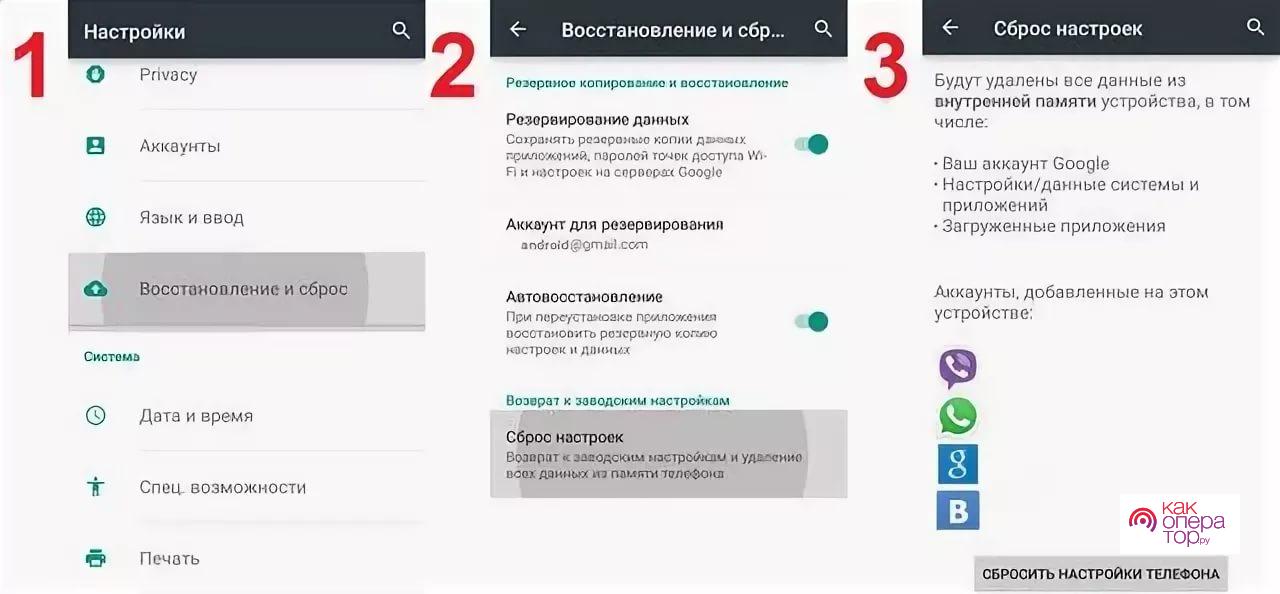
Далее телефон уйдет в перезагрузку, которая в зависимости от мощности смартфона займет 1-5 минут. Даже если этот процесс затянется, не предпринимайте никаких дополнительных мер. Операция должна завершиться в стандартном режиме без перезагрузки, иначе смартфон выйдет из строя.
Через режим Recovery Mode
Несмотря на то, что удаление данных через настройки телефона, является стандартным выполнением операции, воплотить его в жизнь удается далеко не всегда. В частности, откатить параметры не удается в том случае, когда устройство работает нестабильно и запрещает доступ к некоторым элементам меню.
Если налицо сбой в работе операционной системы, то рекомендуется выполнять сброс через Recovery Mode. Это скрытое меню Андроид, которое существует обособленно от операционной системы. Его можно сравнить с BIOS на ПК, так как рекавери позволяет осуществить задуманное, не прибегая к помощи интерфейса Android.
Для доступа к Recovery Mode владельцу смартфона необходимо воспользоваться одной из следующих комбинаций клавиш:
- «Volume Down» + «Power»;
- «Volume Down» + «Power» + «Home»;
- «Home» + «Volume Down»;
- «Volume Up» + «Volume Down» + «Power».
Выбор конкретной комбинации клавиш зависит от производителя смартфона, а также от особенностей модели. Уточняйте информацию на официальном сайте компании-производителя.
Полностью инструкция по выполнению сброса до заводских параметров через Recovery Mode выглядит следующим образом:
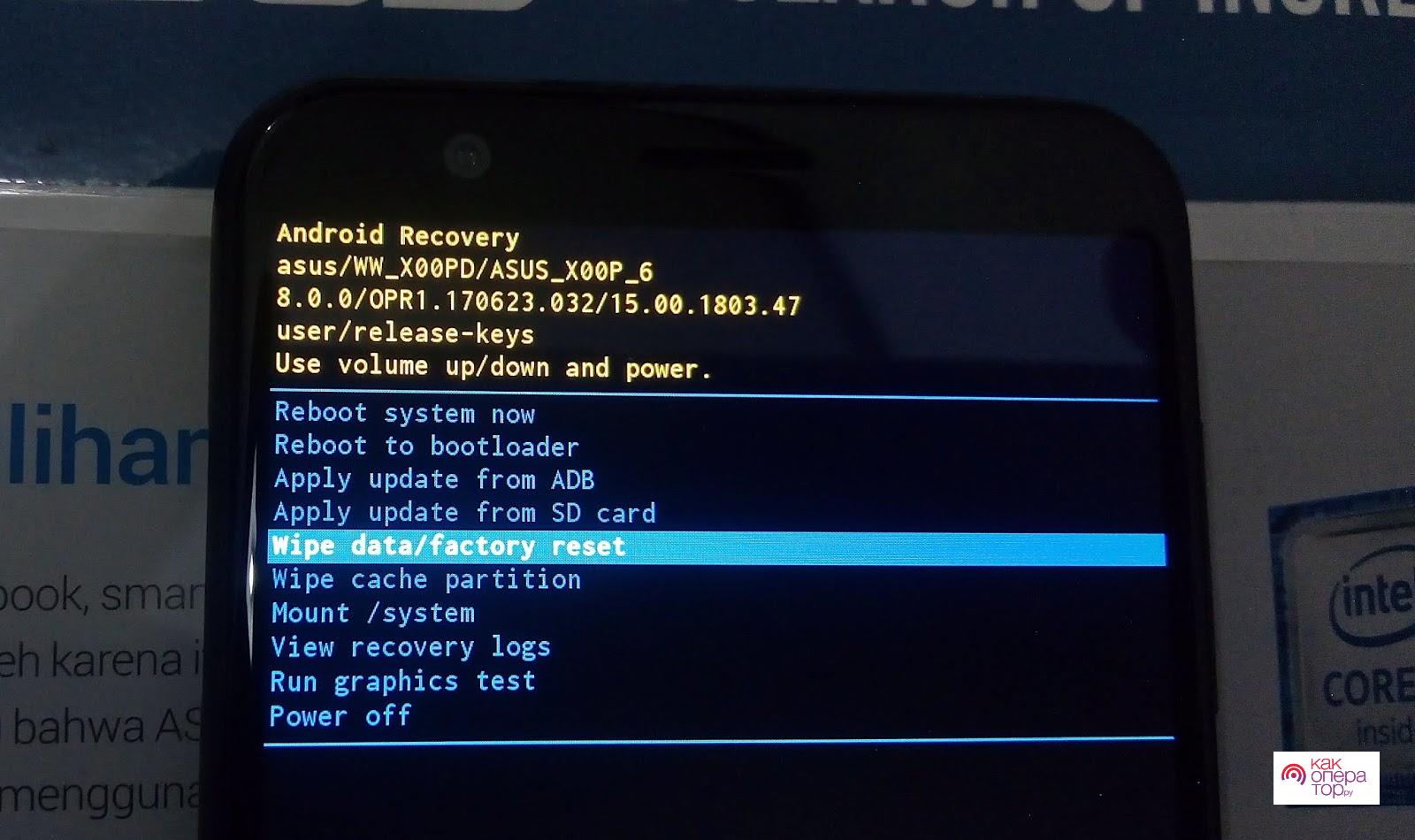
- Выключите мобильное устройство.
- Воспользуйтесь необходимой комбинацией клавиш, чтобы запустить Recovery Mode.
- Используя кнопки переключения громкости, найдите пункт «wipe data/factory reset».
- Подтвердите действие нажатием на клавишу питания.
- Сделайте то же самое с пунктом «reboot system now», чтобы перезагрузить смартфон в стандартном режиме.
Как и в случае с обычным вариантом отката параметров, выполнение операции и перезагрузка устройства займет некоторое время. Поэтому важно убедиться в наличии достаточного заряда аккумулятора.
С помощью сервисных кодов
Есть еще один вариант отката параметров без обращения к помощи стороннего софта. Он предполагает использование сервисных кодов, которые зарезервированы производителем смартфона. Это могут быть следующие коды:
- *#7380# (Nokia);
- *2767*FULL# (Samsung);
- 2945#*# (LG);
- *938*737381# (ZTE);
- *#*#7780#*#* (универсальный);
- *2767*3855# (универсальный).
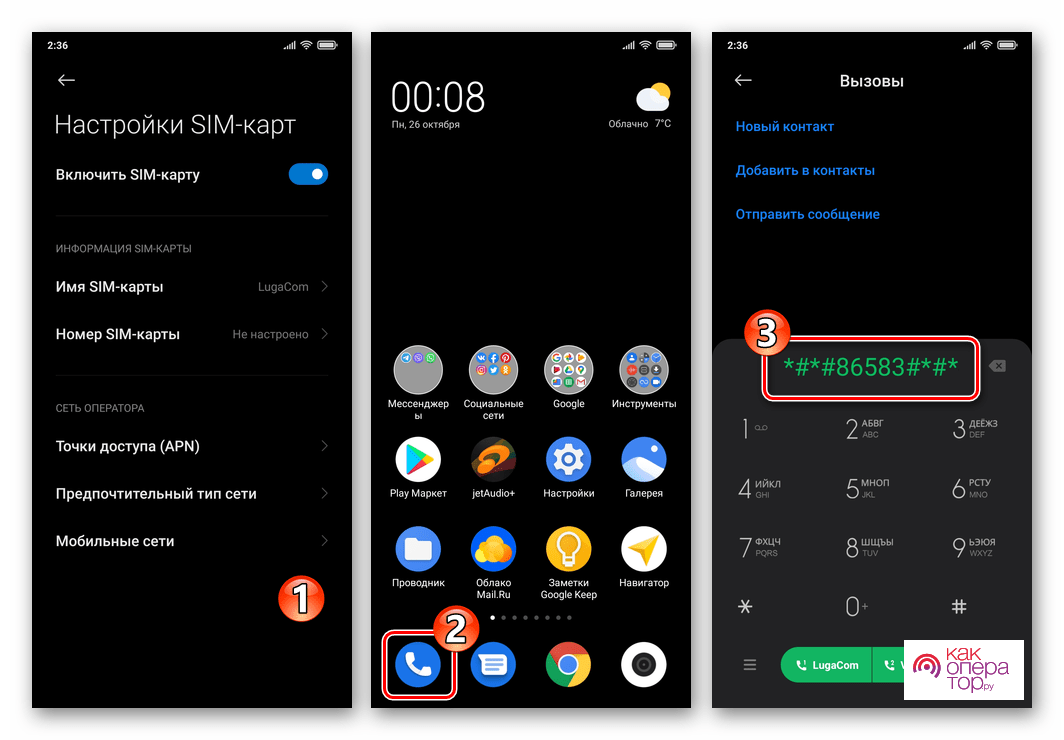
Один из указанных выше кодов необходимо ввести в номеронабирателе смартфона, а затем нажать на кнопку вызова. Если для устройства вашей марки не нашлось нужной комбинации символов, то попробуйте воспользоваться универсальным кодом или найти информацию на официальном сайте производителя.
С помощью специальных программ
Если вам не удалось откатить параметры одним из способов, рассмотренных ранее, то придется обращаться к помощи стороннего софта. Причем программное обеспечение нужно устанавливать не на смартфон, а на компьютер. Следовательно, выполнение операции становится возможным только при наличии ПК.
Для отката параметров используются приложения, разработанные производителем смартфона. Рассмотрим процесс сброса настроек через компьютер с использованием программы MiFlash PRO для смартфонов Xiaomi:
- Установите приложение на компьютер, предварительно скачав дистрибутив с официального сайта разработчика.
- Запустите программу и пройдите авторизацию, используя сведения об учетной записи Mi Account.
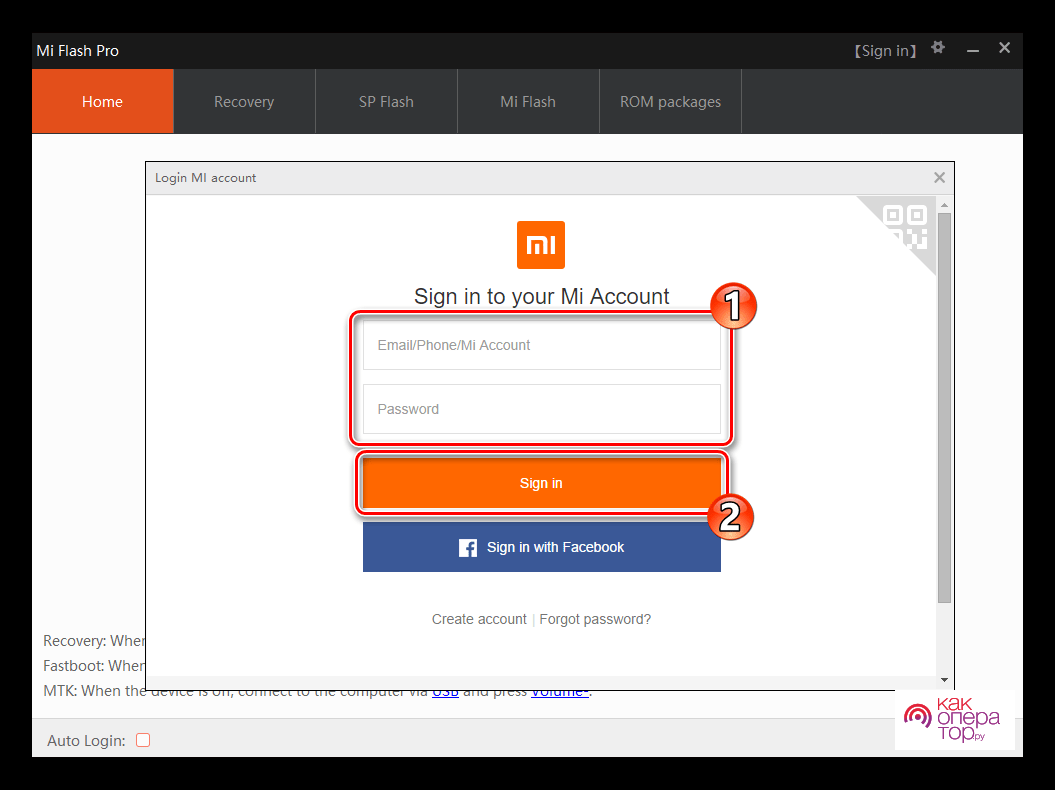
- Переведите смартфон в Recovery Mode.
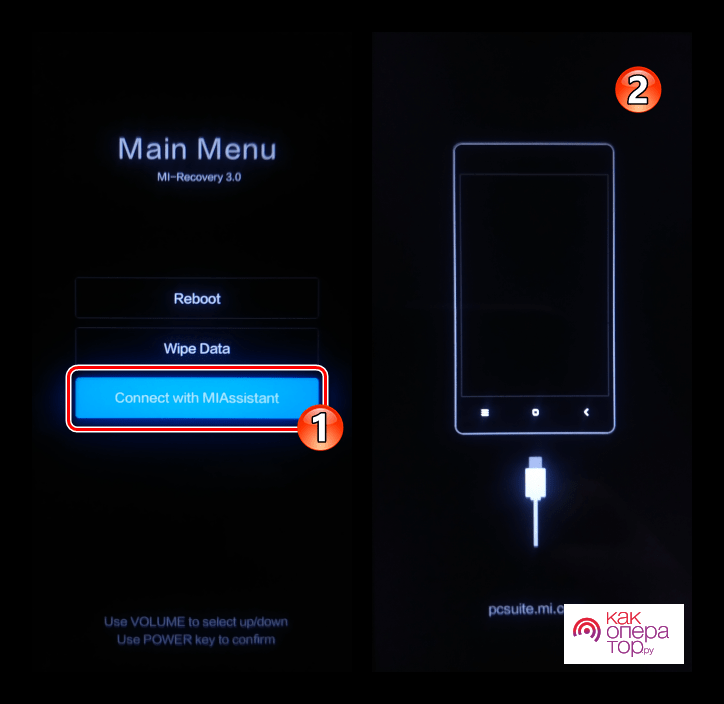
- Нажмите кнопку «Connect with MiAssistant» и подключите мобильное устройство к компьютеру.
- В интерфейсе MiFlash PRO нажмите кнопку «Flesh in Recovery».
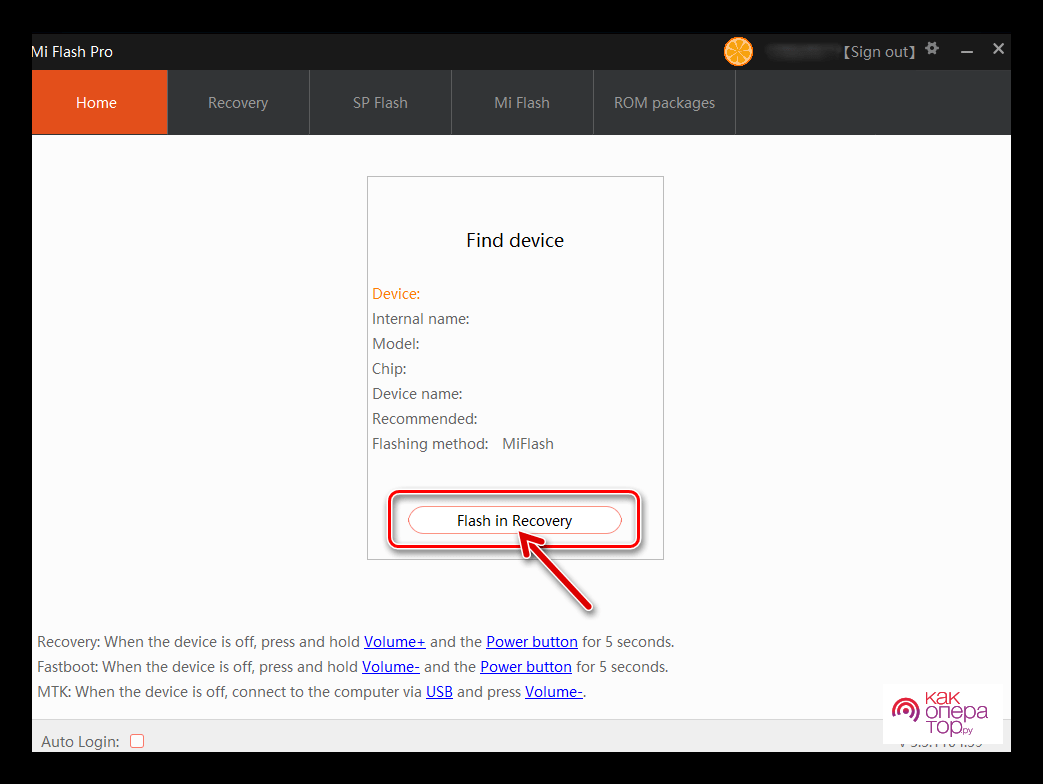
- Выберите опцию «Wipe user data» и дождитесь окончания выполнения операции.
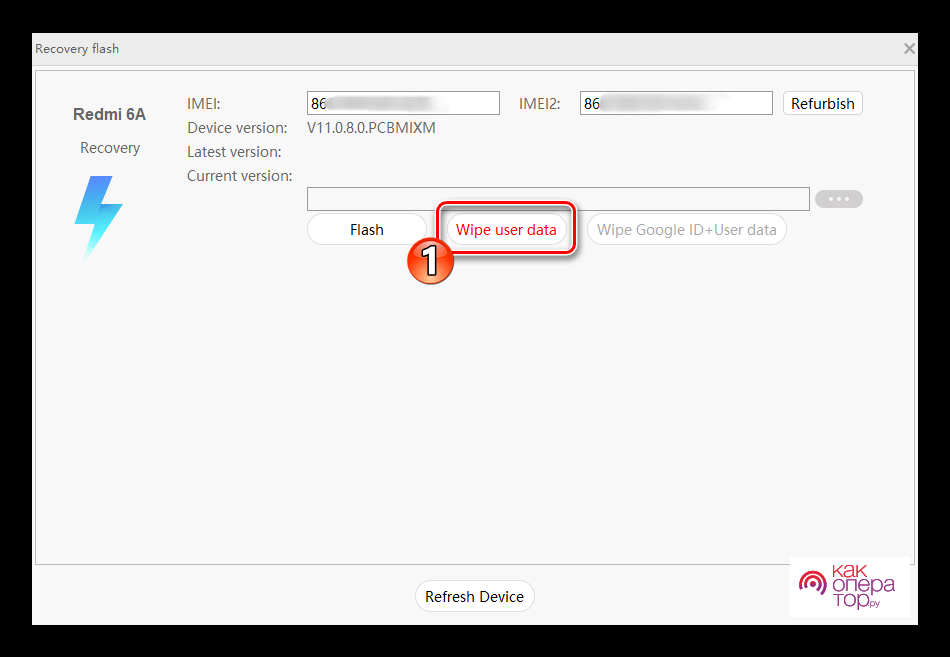
Похожим образом сброс осуществляется и на смартфонах других марок. Главное – установить правильное ПО и четко следовать инструкциям, которые в том числе указываются на сайте производителя.
Дистанционно
Поскольку в нашем материале речь идет об устройствах с операционной системой Андроид, то важно также выделить универсальный способ отката параметров дистанционно. Он пригодится не только в том случае, когда ни один из предыдущих вариантов не помогает, но и в ситуации, если телефон был утерян. Действуйте по следующей инструкции:
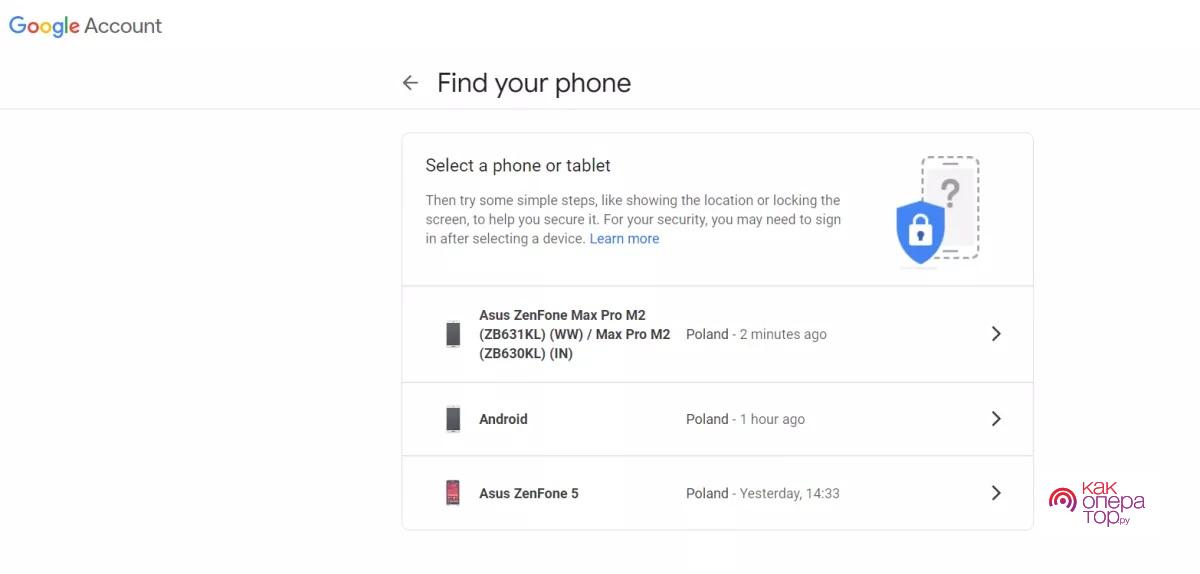
- На любом доступном вам устройстве с выходом в интернет откройте страницу через браузер.
- Пройдите авторизацию, используя данные учетной записи Google.
- Среди списка предложенных устройств выберите свой смартфон.
- Нажмите кнопку «Очистить устройство» и подтвердите выполнение операции.
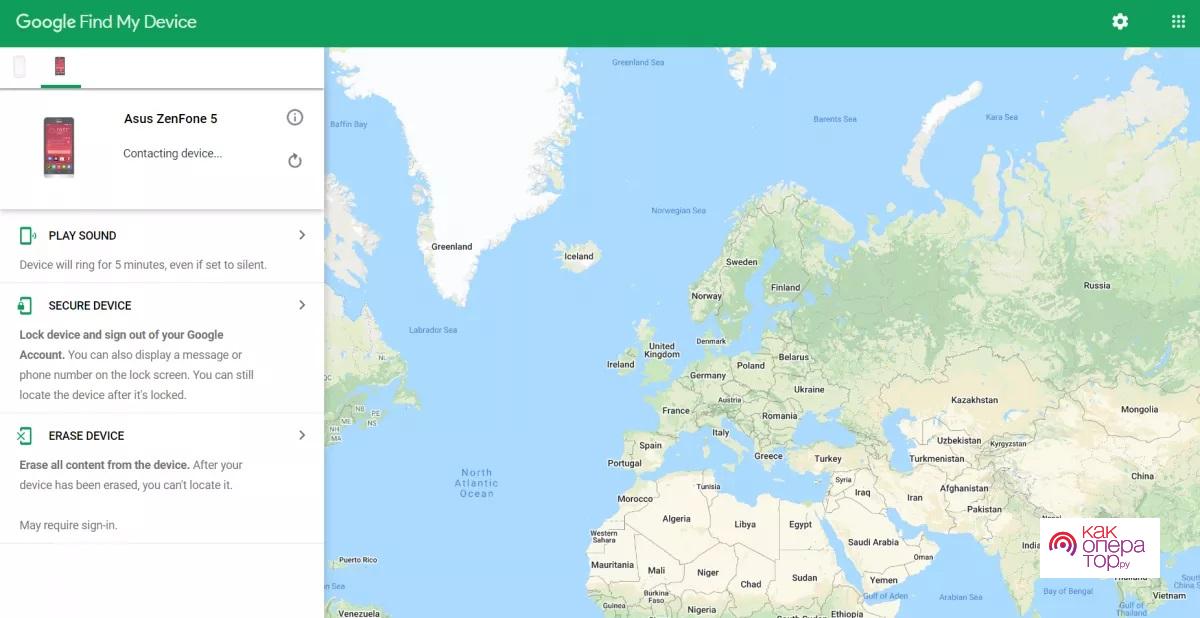
Сброс смартфона до заводских настроек на расстоянии возможен только в том случае, если мобильное устройство подключено к интернету.
Плюс сервиса Find My Phone заключается также и в том, что он позволяет не только сбросить настройки удаленно, но и найти устройство в случае его потери. Правда, для этого нужно соблюсти несколько условий. В частности, на смартфоне должно быть активно подключение к интернету и определение геолокации.
Вручную
Наконец, откатить параметры устройства можно и вручную, самостоятельно удалив все данные. Однако данный вариант сложно назвать рациональным, так как пользователю придется потратить немало времени на осуществление задуманного. Предлагается самостоятельно выделить необходимые папки, где хранятся файлы, через «Проводник» и удалить их.
Аналогичным образом нужно будет поступить и с программами, но уже через раздел настроек «Приложения». Кроме того, можно поочередно удалить все файлы и папки, предварительно подключив смартфон к компьютеру.
Удаление данных iOS
Андроид – самая популярная операционная система для мобильных устройств, однако на рынке представлены и другие ОС, позволяющие помимо прочего выполнить откат параметров. К примеру, вы можете удалить все данные на телефоне Apple iPhone.
Как и в случае с Андроид, на Айфоне действуют практически все те же способы, о которых мы рассказали ранее. В то же время названия некоторых пунктов меню отличаются, а потому предлагаем по порядку рассмотреть процесс удаления лишней информации:
- Откройте настройки Айфона.
- Перейдите в раздел «Основные».
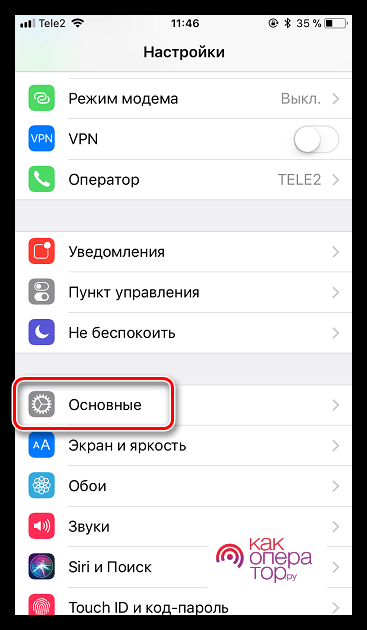
- Выберите опцию «Сброс», а затем – «Стереть контент и настройки».

- Подтвердите действие.
Также сбросить Айфон можно через подключение к ПК. В этом случае используется программа iTunes, которая предварительно устанавливается на компьютер:
- Подключите смартфон к ПК по USB-кабелю.
- Запустите iTunes.
- Тапните по иконке телефона.
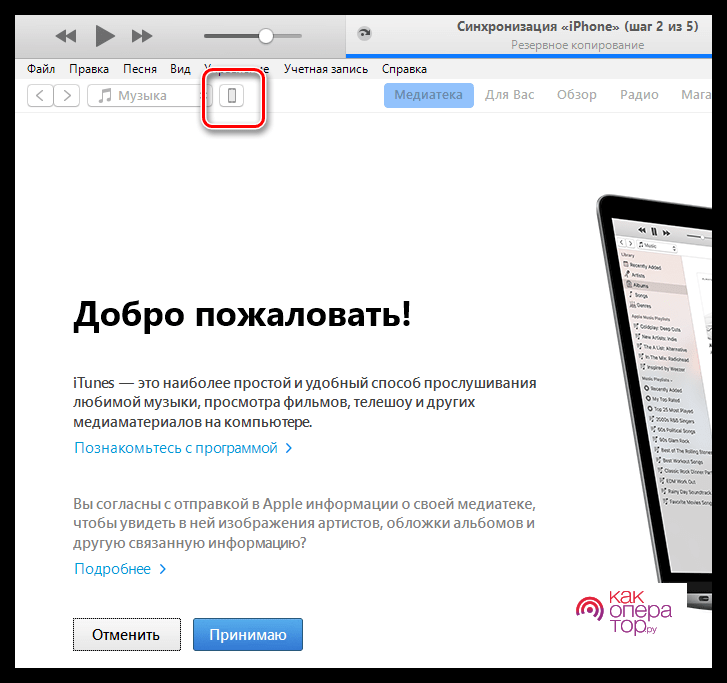
- Нажмите кнопку «Восстановить iPhone».
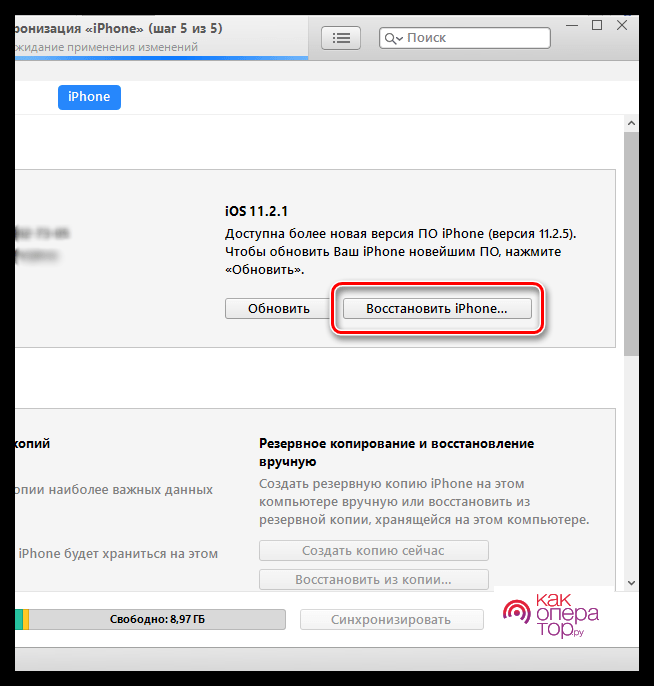
- Подтвердите действие.
Наконец, Айфон можно сбросить удаленно через iCloud. Для этого потребуется посетить сайт icloud.com, пройти авторизацию и в списке доступных опций выбрать «Восстановить iPhone». Принцип выполнения операции здесь практически такой же, как и в случае с сервисом Find My Phone для Android.
Удаляем данные с Windows Phone
Еще одной операционной системой для смартфонов является Windows Phone. И, хотя устройства на ее базе уже давно не выпускаются, у многих до сих пор остается на руках телефон на «Винде». Сброс его настроек выполняется по следующему сценарию:
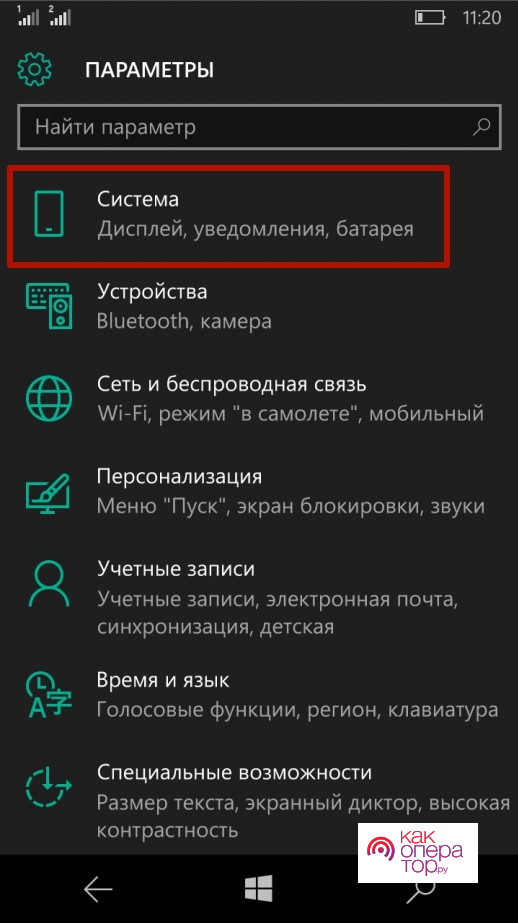
- Запустите приложение «Параметры».
- Перейдите в раздел «Система», а затем – «О системе».
- Нажмите кнопку «Сброс настроек».
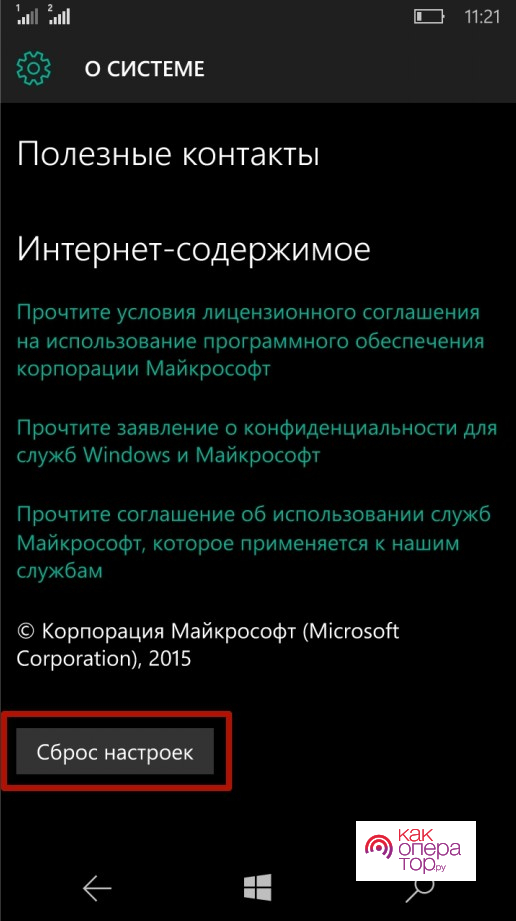
Далее, как и при сбросе телефона на базе операционной системы Андроид, устройство начнет перезагружаться. А при желании на своем Windows Phone вы можете воспользоваться и другими способами сброса. Например, через сервисный код, который вводится в номеронабирателе.
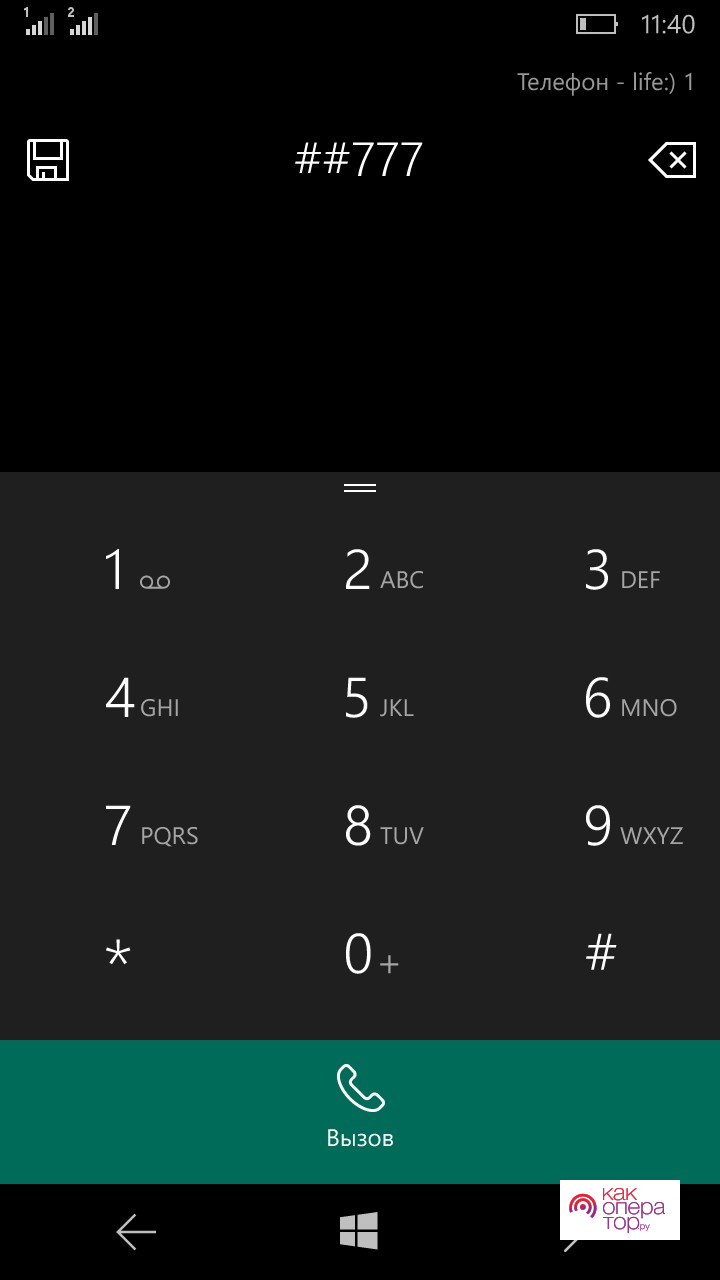
Как восстановить удаленные данные с телефона
Как уже отмечалось в начале материала, главной опасностью при выполнении сброса становится потеря файлов, сохраненных на телефоне. Чтобы их восстановить, нужно предварительно создать резервную копию. Если вами были выполнены все необходимые действия подготовительного этапа, для восстановления понадобится сделать несколько простых шагов:
- Запустите смартфон.
- Пройдите авторизацию в учетной записи, которая использовалась для создания резервной копии.
- На этапе переноса данных выберите опцию «Восстановить из резервной копии».
- Подтвердите действие.
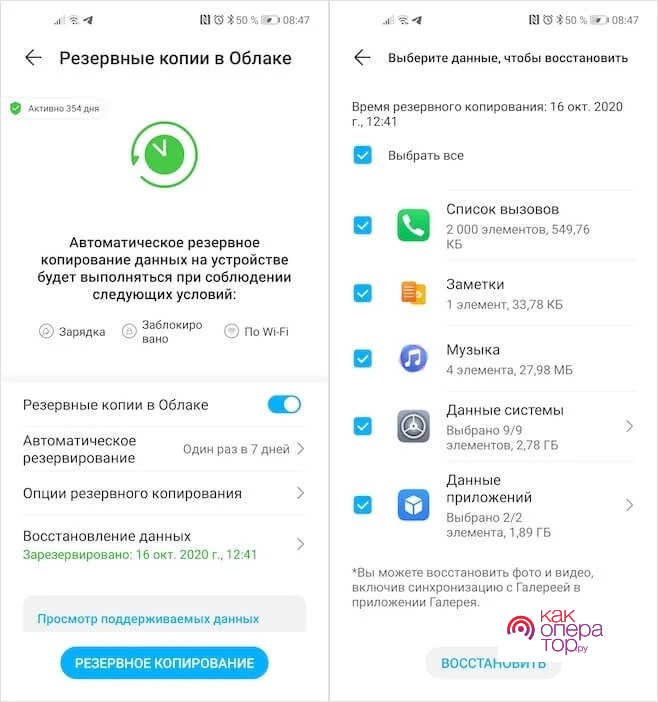
Представленная выше инструкция актуальна для тех случаев, когда информация восстанавливается на этапе первого включения сброшенного или нового смартфона. Если первичная настройка уже была выполнена, то действовать придется немного иначе:
- Откройте настройки телефона.
- В разделе «Аккаунты» убедитесь, что на устройстве была пройдена авторизация в Google-аккаунте.
- Перейдите в раздел «Восстановление и сброс».
- Нажмите кнопку «Восстановить резервную копию».
Если резервирование осуществлялось вручную, то есть путем переноса данных со смартфона на внешний носитель, то информацию также придется копировать обратно вручную.
Если что-то пошло не так
Сброс смартфона до заводских настроек – это простая, но в то же время очень важная операция, в ходе выполнения которой пользователь может столкнуться с различными проблемами. Если у вас возникли сложности во время очистки телефона, то обратитесь к рекомендациям специалиста, представленным в таблице ниже.
Источник: kakoperator.ru
Как удалить все с андроида при помощи компьютера

Самый надёжный метод заключается в соединении смартфона или планшета с компьютером через кабель. В свою очередь, для решения поставленной задачи можно воспользоваться приложением-компаньоном или же выполнить всё вручную. Для реализации данного способа потребуется совершить несколько дополнительных действий.
1. Скачайте и инсталлируйте драйверы для вашего девайса.
2. Некоторые программы требуют установленного в системе Android Debug Bridge.
3. Также может понадобится активация режима отладки по USB – подробную инструкцию найдёте в статье по ссылке далее.

Способ 1: Приложение-компаньон
Нередко современные производители практикуют использование программ для компьютера, с помощью которых можно управлять содержимым Android-устройства, в том числе и очистить память. Пример работы с подобным софтом покажем на основе решения от Huawei под названием HiSuite.
1. Загрузите программу и установите её на компьютер.
2. Подключите Android-устройство к ПК и подождите, пока оно определится приложением. После выполнения процедуры станет доступен просмотр файловой системы девайса – для этого перейдите к вкладке «Устройство».

3. Откроется диспетчер файлов, посредством которого можно почистить содержимое хранилища от лишних данных: выделите более ненужные элементы и нажмите «Удалить».

Подтвердите своё желание.

4. Аналогичным образом устроено удаление любого иного контента: файлов мультимедиа, приложений, сообщений и даже контактов.

К сожалению, доступ в системные разделы невозможен с помощью большинства программ-компаньонов.
Способ 2: Очистка вручную
Получить доступ к файловой системе телефона можно и посредством обычного соединения по USB. Обратите внимание, что для этого используется протокол MTP, который не позволяет открывать защищённые участки хранилищ телефона или планшета.
1. Подключите телефон или планшет к компьютеру в свободный USB-порт.
2. Подождите, пока устройство будет определено системой. При активном автозапуске вы увидите меню выбора действий.

Если автозапуск отключен, получить доступ к памяти гаджета и его SD-карте (если таковая присутствует) можно с помощью окна «Этот компьютер».

3. После открытия хранилища найдите ненужные файлы и сотрите их.

Проводные варианты подключения обычно надёжнее беспроводных и предоставляют больше возможностей для очистки памяти.
Вариант 2: Беспроводное соединение
В качестве альтернативы можно воспользоваться беспроводным подключением по протоколу FTP, посредством специального приложения для компьютера.
1. Одним из самых удобных решений является Software Data Cable, установить которое можно по ссылке далее.
2. После запуска на современных версиях Android программа попросит разрешение на доступ к хранилищу, предоставьте его.

3. Теперь воспользуйтесь панелью инструментов внизу главного окна – тапните по пункту «Computer».

4. Следуя инструкции на экране, нажмите на кнопку в правом нижнем углу.

5. Появится ссылка вида:
Скопируйте её или где-то запишите.

6. Откройте «Проводник» на компьютере, щёлкните левой кнопкой мыши по адресной строке и введите в неё ссылку с экрана Software Data Cable, строго соблюдая последовательность, после чего нажмите на стрелку для перехода.

7. Если всё сделано правильно, откроется пространство памяти вашего устройства, доступное для редактирования. Дальнейшее взаимодействие с файлами и папками, в том числе и их удаление, ничем не отличается от такового при работе с содержимым внутреннего накопителя ПК.

Также для FTP-подключения можно использовать сторонние клиенты вроде FileZilla .
Беспроводное подключение более ограничено, чем соединение по кабелю, и работает медленнее, однако пригодится для ситуаций, когда соответствующего аксессуара нет под рукой.
Как удалить все данные с телефона на Android

Если вы готовите смартфон к перепродаже, хотите дать его для временного пользования другому человеку, то лучше всего удалить с него все личные файлы и информацию.
Для этого достаточно сделать сброс до заводских настроек, избавиться от каких-либо данных вручную или воспользоваться специальным софтом. Далее мы расскажем, как удалить всё с телефона Андроид.
Как сделать сброс до заводских настроек
Если вы хотите удалить все файлы, приложения и другие сохраненные данные, то проще всего сбросить телефон до заводских настроек. Инструкция: